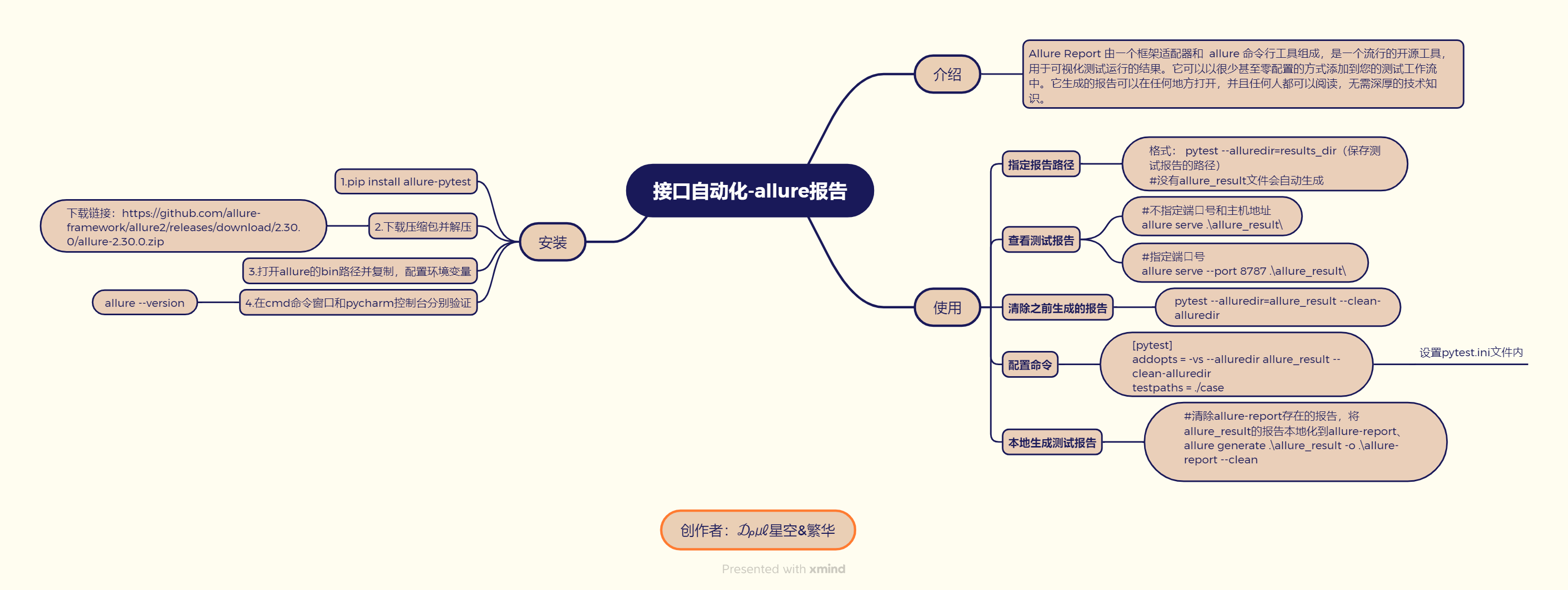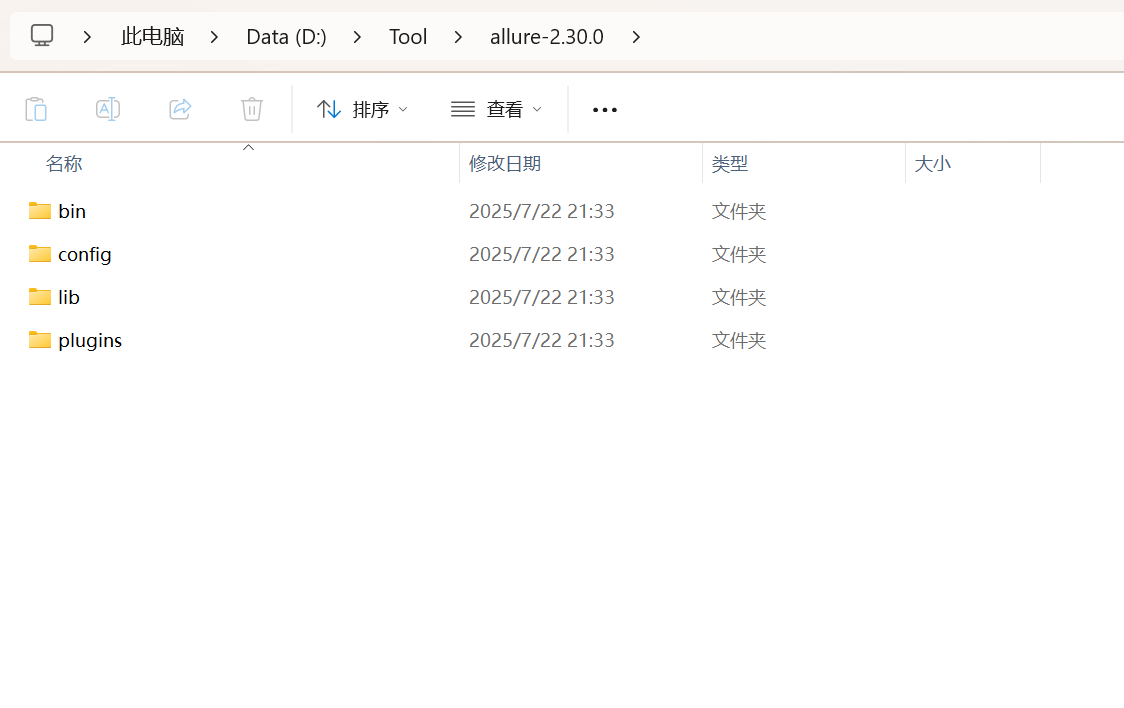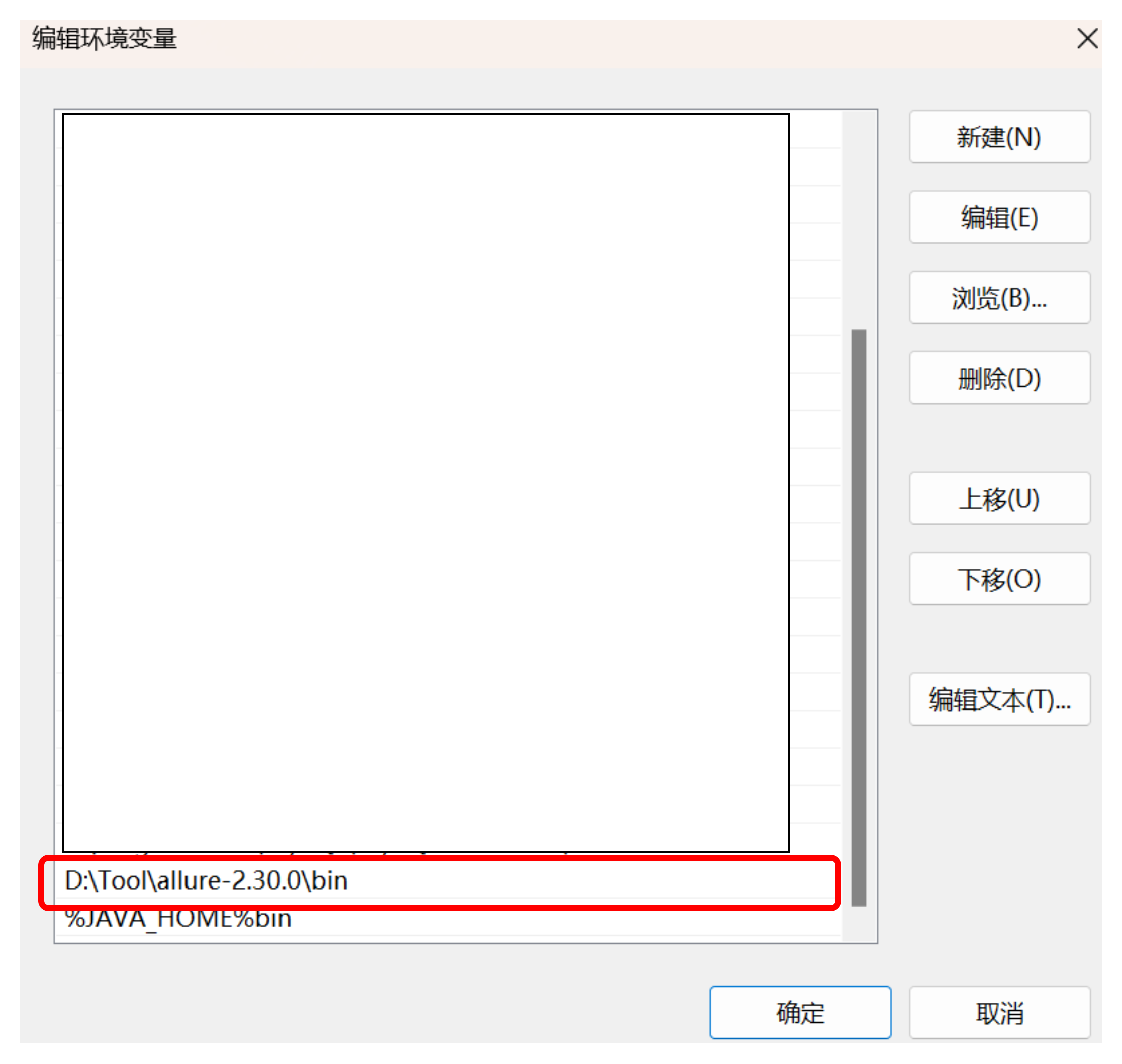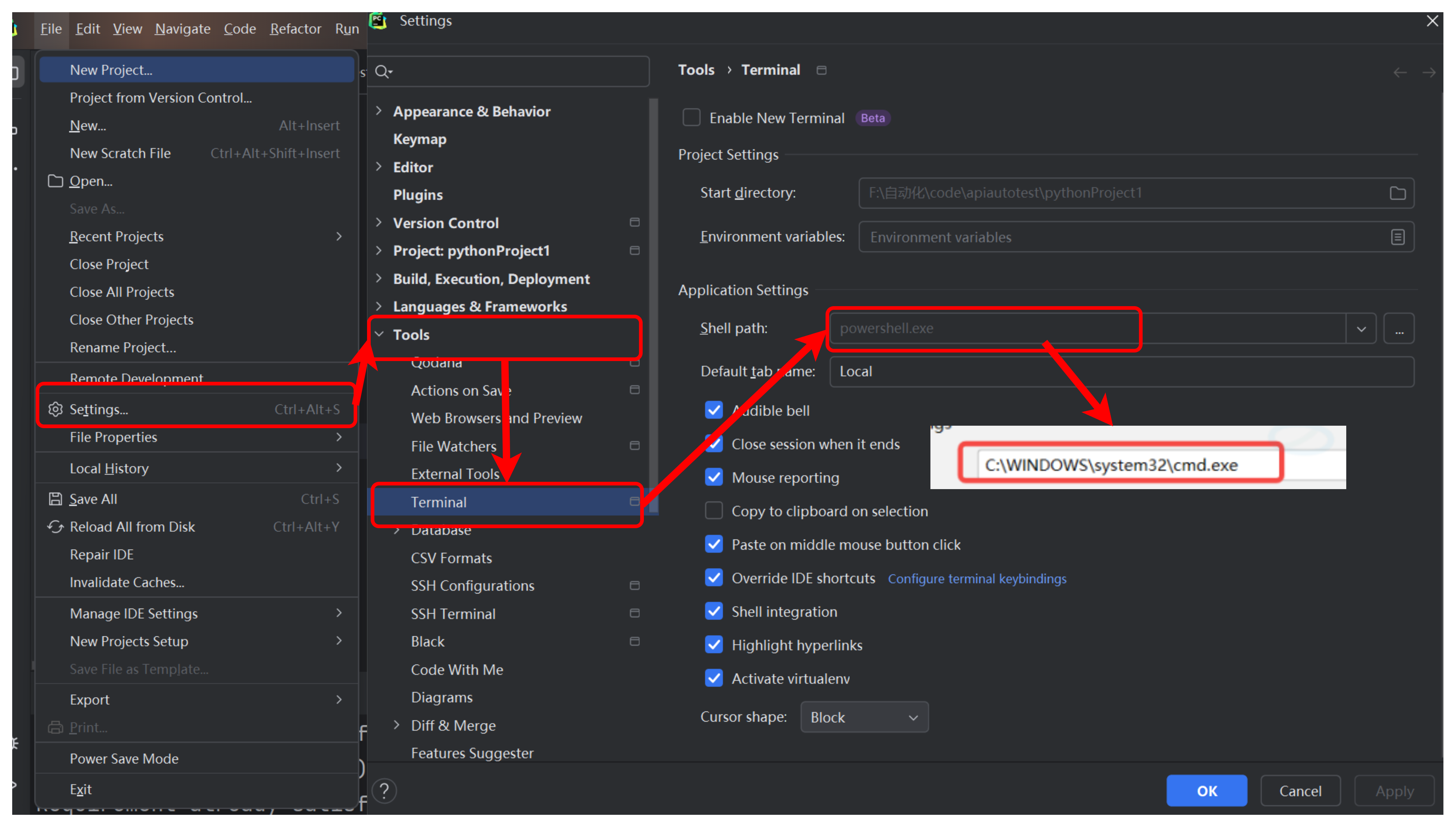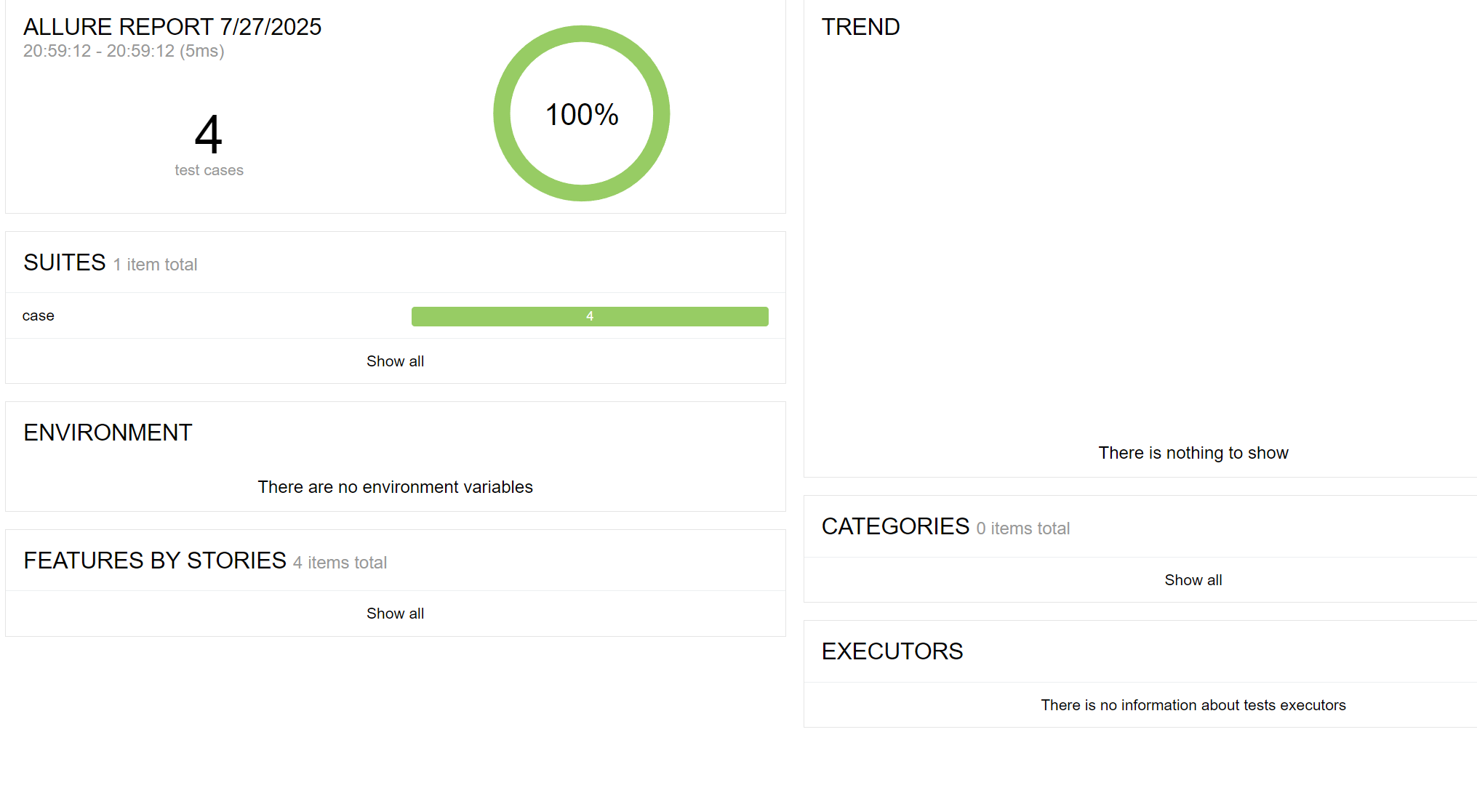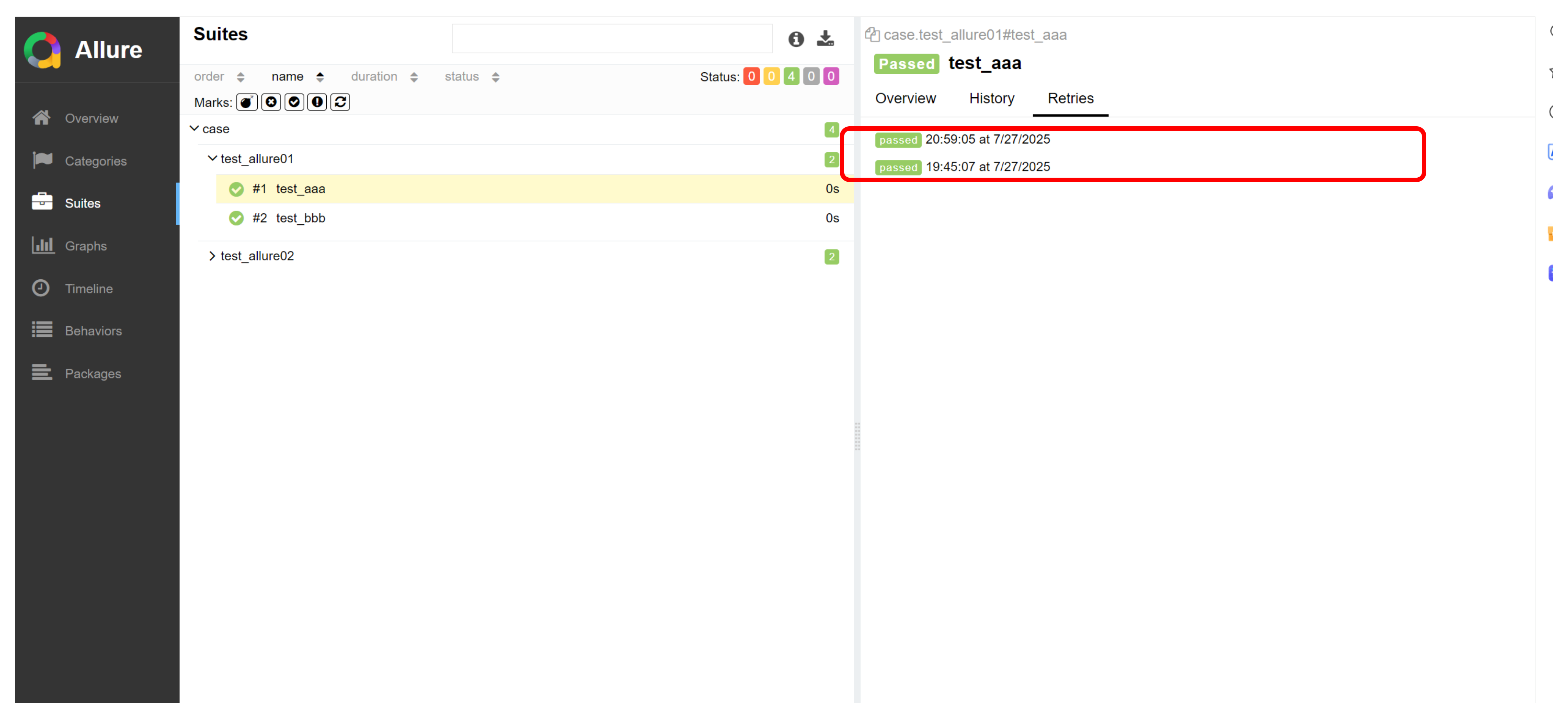接口自动化-allure报告
目录
1.介绍
2.安装
3.使用
4.思维导图
1.介绍
Allure Report 由⼀个框架适配器和 allure 命令行工具组成,是⼀个流行的开源工具,用于可视化测试运行的结果。它可以以很少甚至零配置的方式添加到您的测试工作流中。它生成的报告可以在任何地方打开,并且任何人都可以阅读,无需深厚的技术知识。
官方文档:https://allurereport.org/docs/pytest-configuration
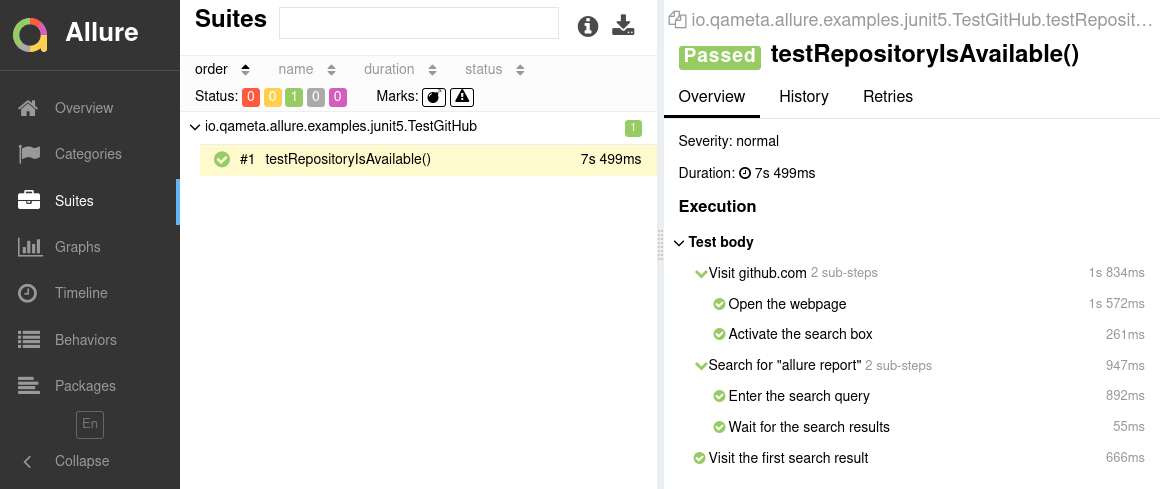
2.安装
(1)下载allure-pytest包
代码块
pip install allure-pytest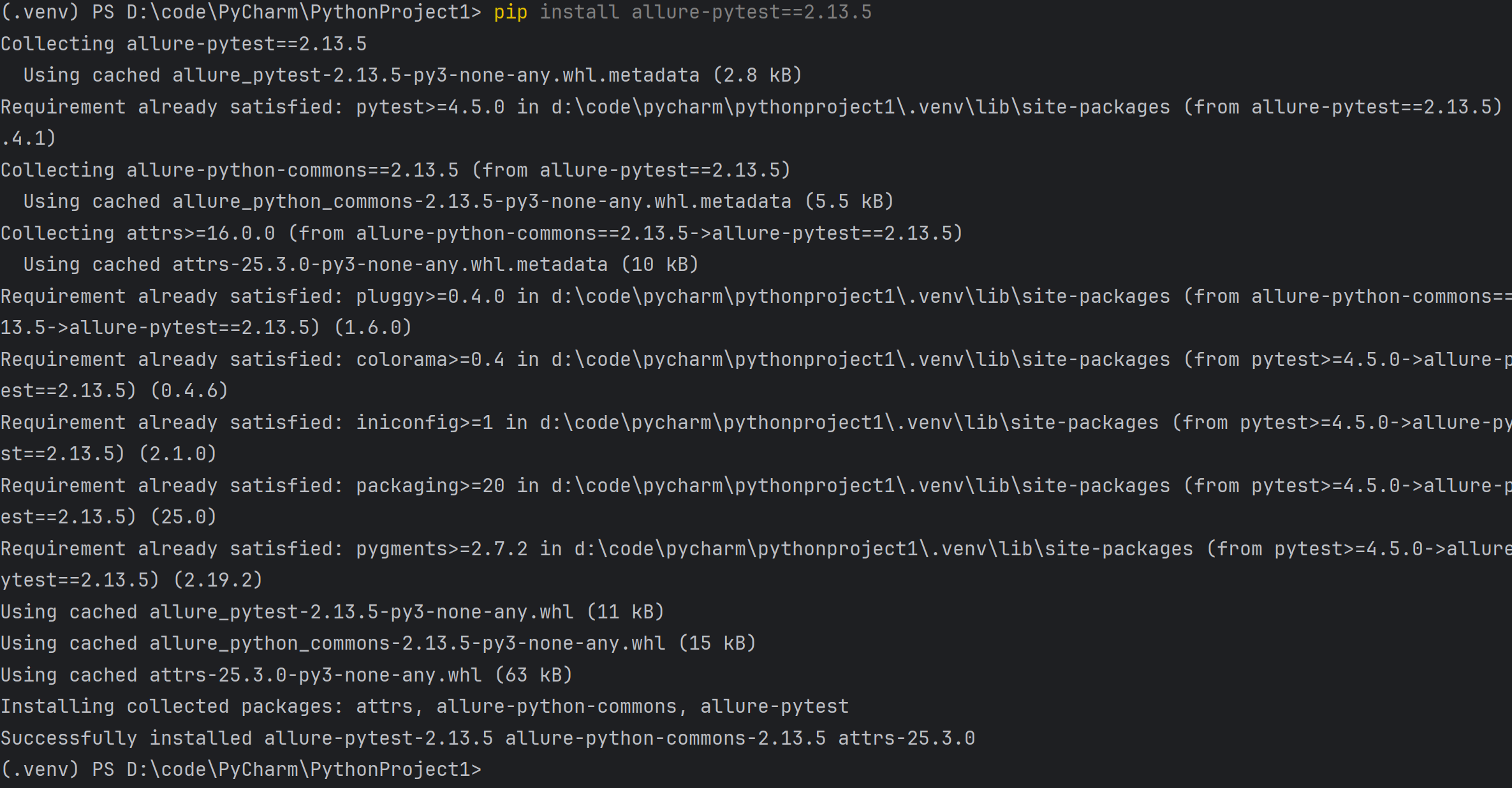
(2)下载压缩包
下载链接:https://github.com/allure-framework/allure2/releases/download/2.30.0/allure-2.30.0.zip
下载完后解压
配置环境变量
复制bin路径下的地址
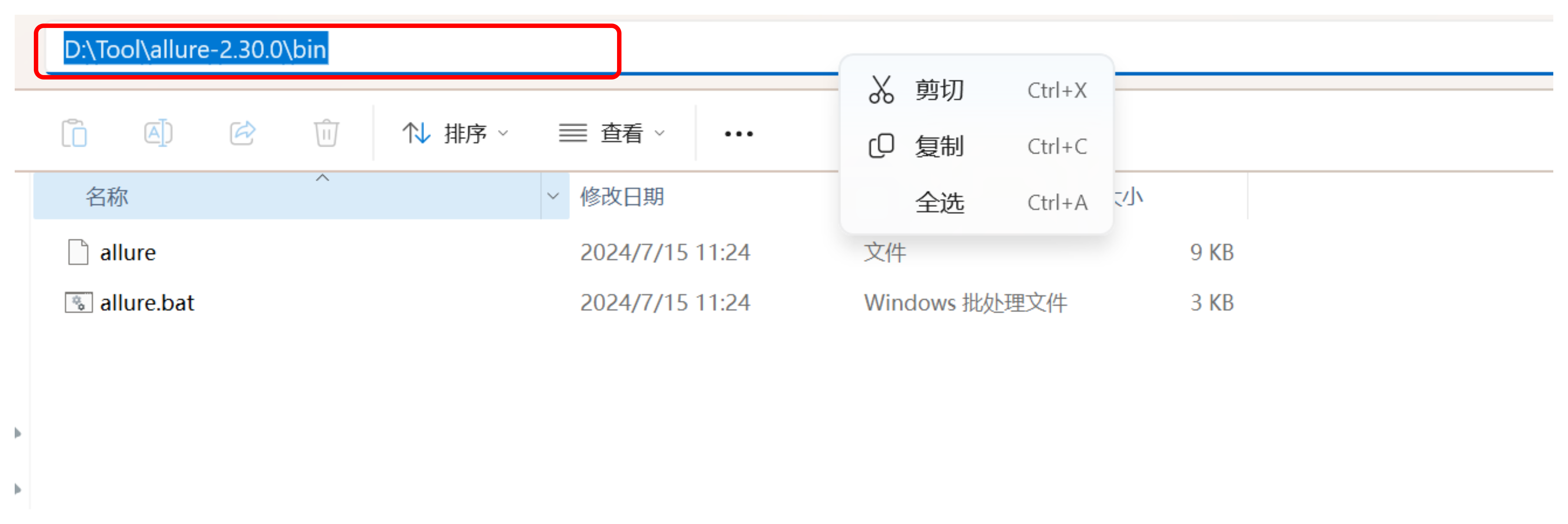
右键点击我的电脑,选择属性设置环境变量
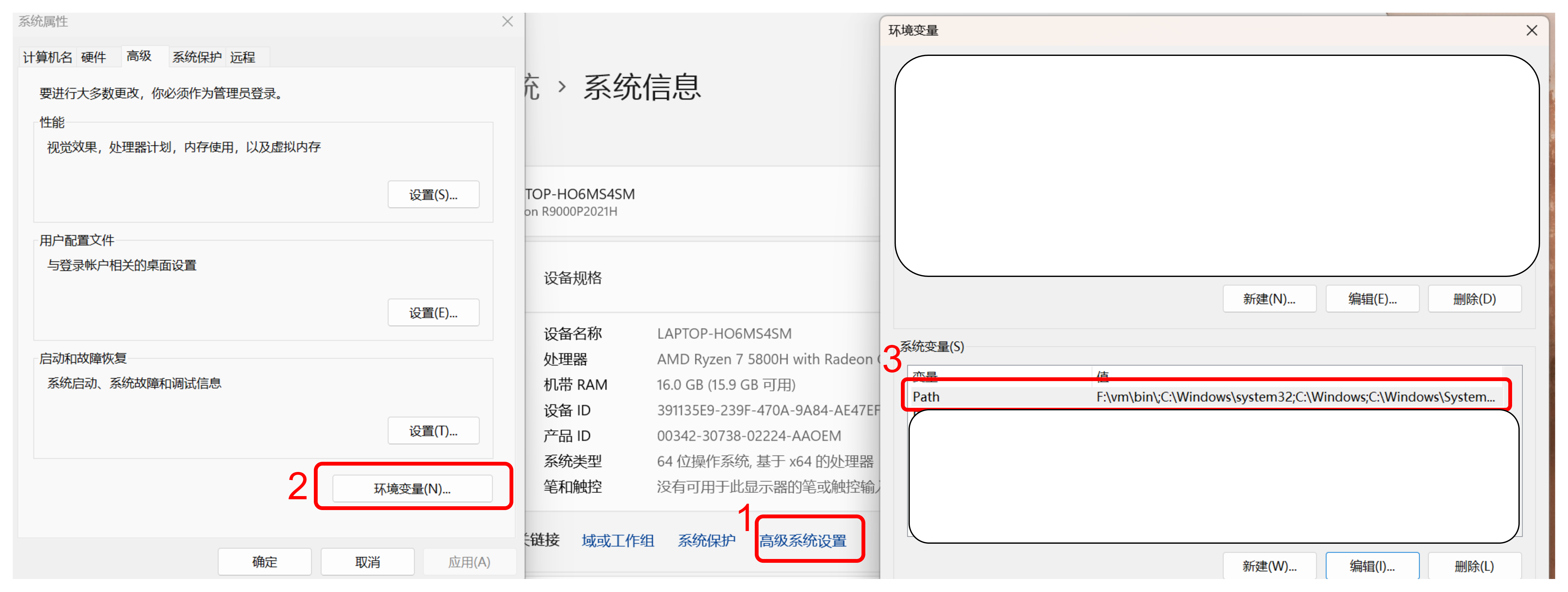
将复制的路径粘贴到里面,然后选择确定。
打开cmd窗口
输入
allure --version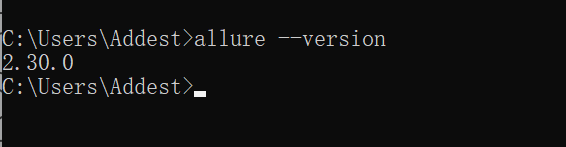
出现 allure 版本则安装成功。
在pycharm控制台再输入一次
allure --version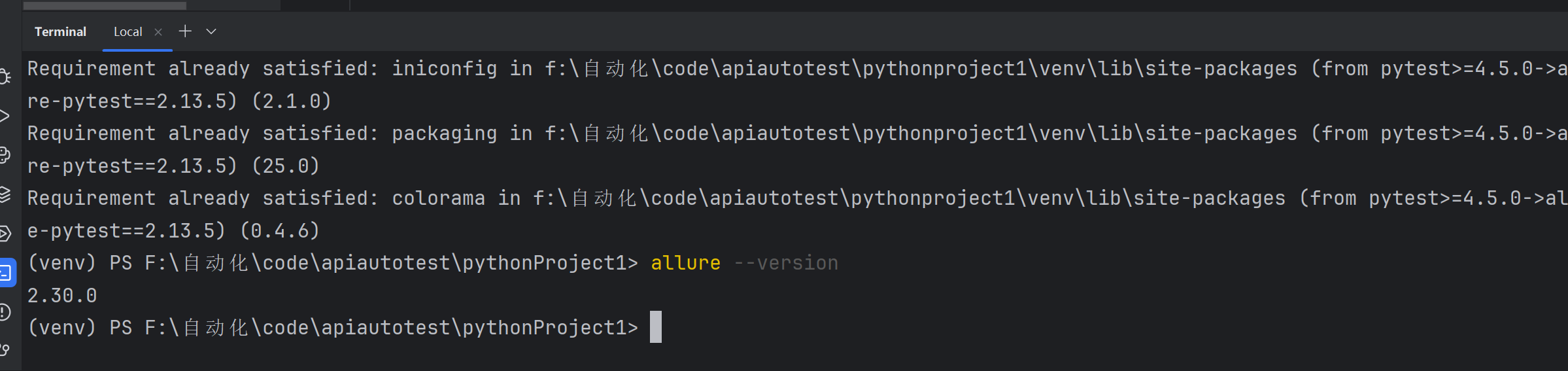
若出现cmd中执行 allure --version 可以打印版本,但是pycharm控制台执行命令提
示命题找不到,则需要修改pycharm中命令行环境,如下:
保存后需要重启pycharm!!!
检查pycharm中命令行是否可以使用allure命令
3.使用
(1)创建两个文件 test_allure01.py 和 test_allure02.py
test_allure01.py
def test_aaa():assert "aaa"=="aaa"def test_bbb():assert "bbb"=="bbb"test_allure02.py
def test_ccc():assert "ccc"=="ccc"def test_ddd():assert "ddd"=="ddd"输入命令pytest测试是否正确: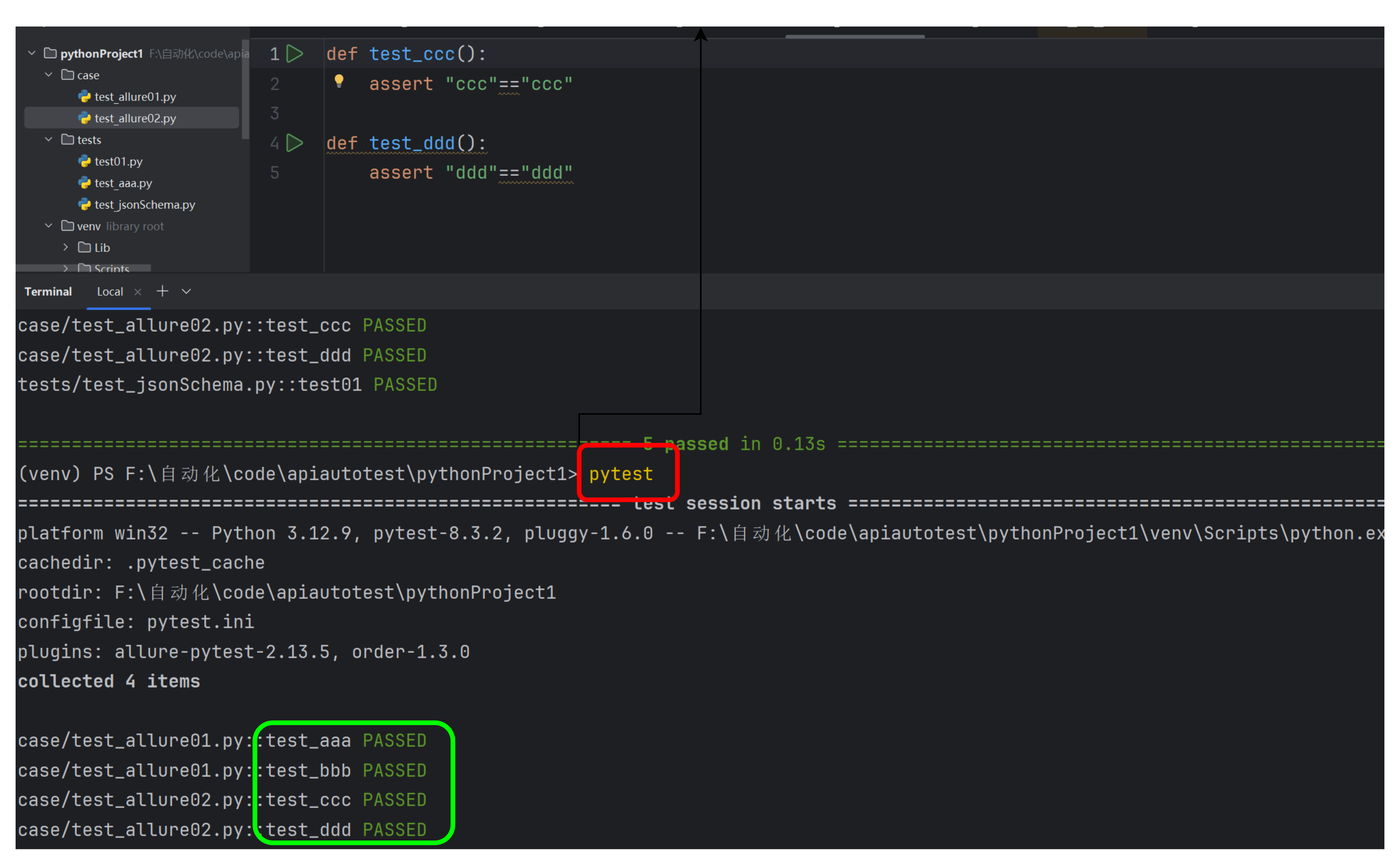
运行自动化,并指定测试报告放置路径
格式
pytest --alluredir=results_dir(保存测试报告的路径)输入
pytest --alluredir=allure_result
#没有allure_result文件会自动生成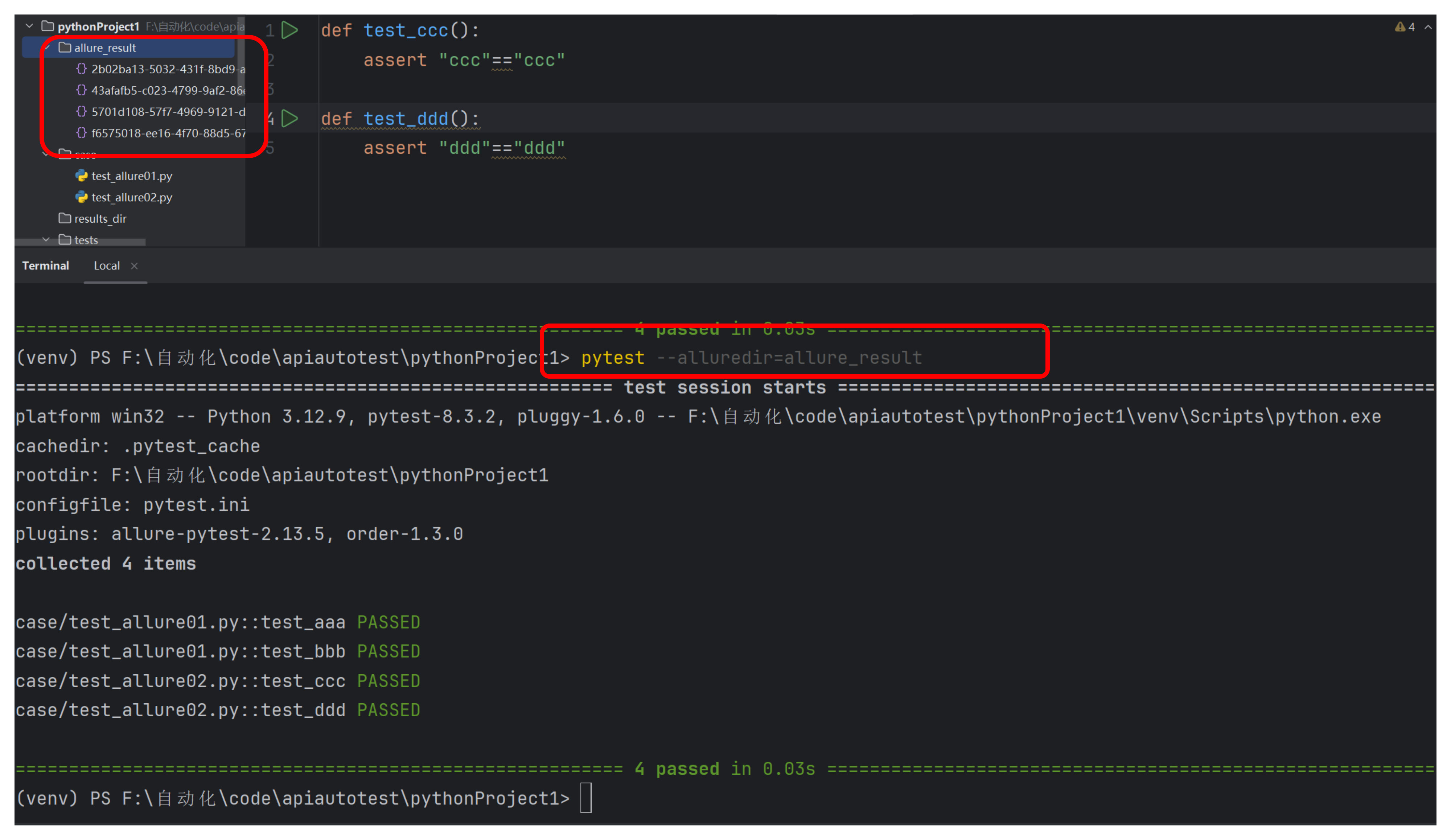
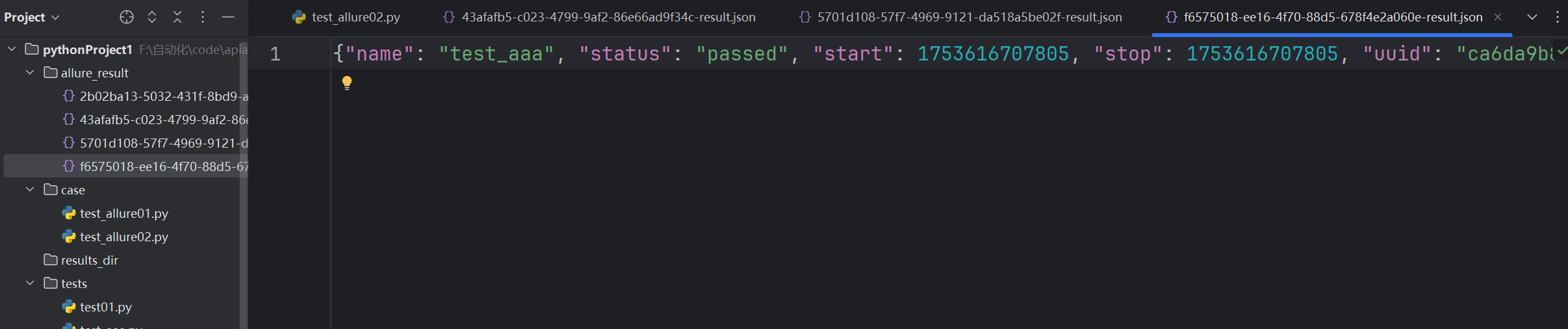
(2)查看测试报告
终端执行命令: allure serve [options] <allure-results> ,自动在浏览器打开测试报告
--host :指定服务器监听的主机地址,默认为 localhost。
--port :指定服务器监听的端口号,默认为 0(自动选择空闲端口)
--clean-alluredir :清除之前生成的测试报告Ctrl + c :退出查看报告
示例:
#不指定端⼝号和主机地址
allure serve .\allure_result\
#指定端⼝号
allure serve --port 8787 .\allure_result\
#清除之前⽣成的测试报告
pytest --alluredir=allure_result --clean-alluredir
1.不指定端口号和主机地址
allure serve .\allure_result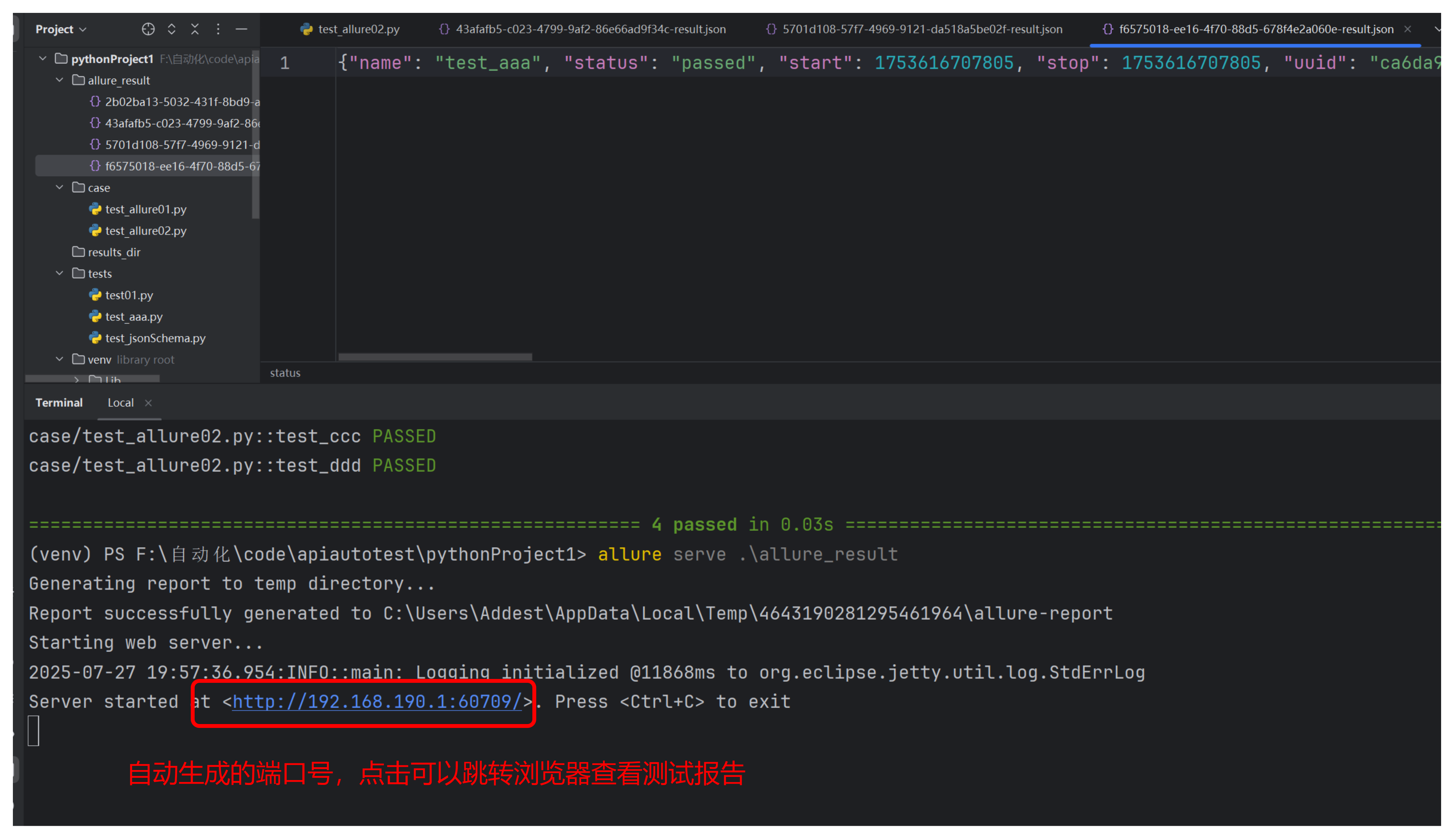
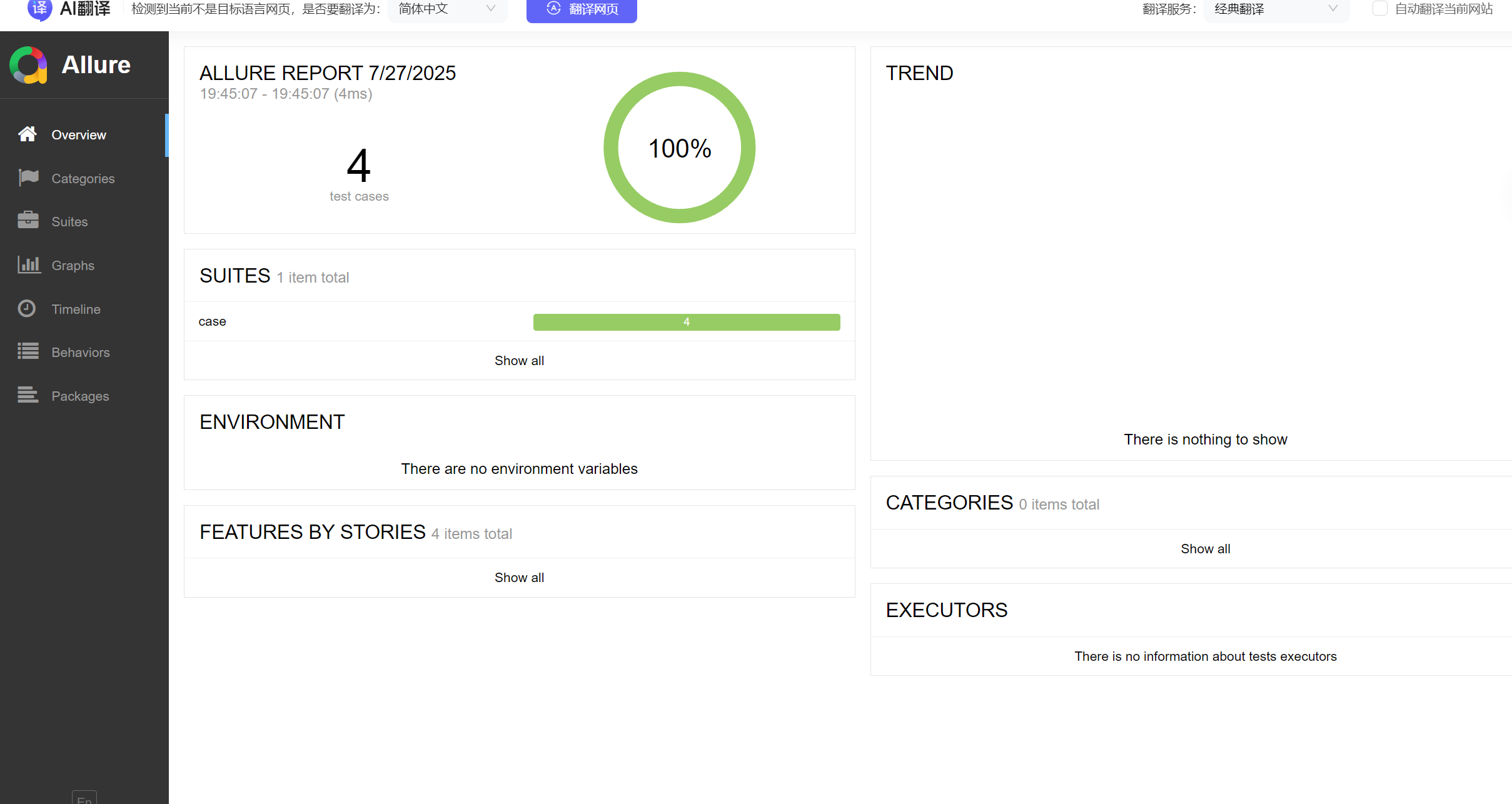
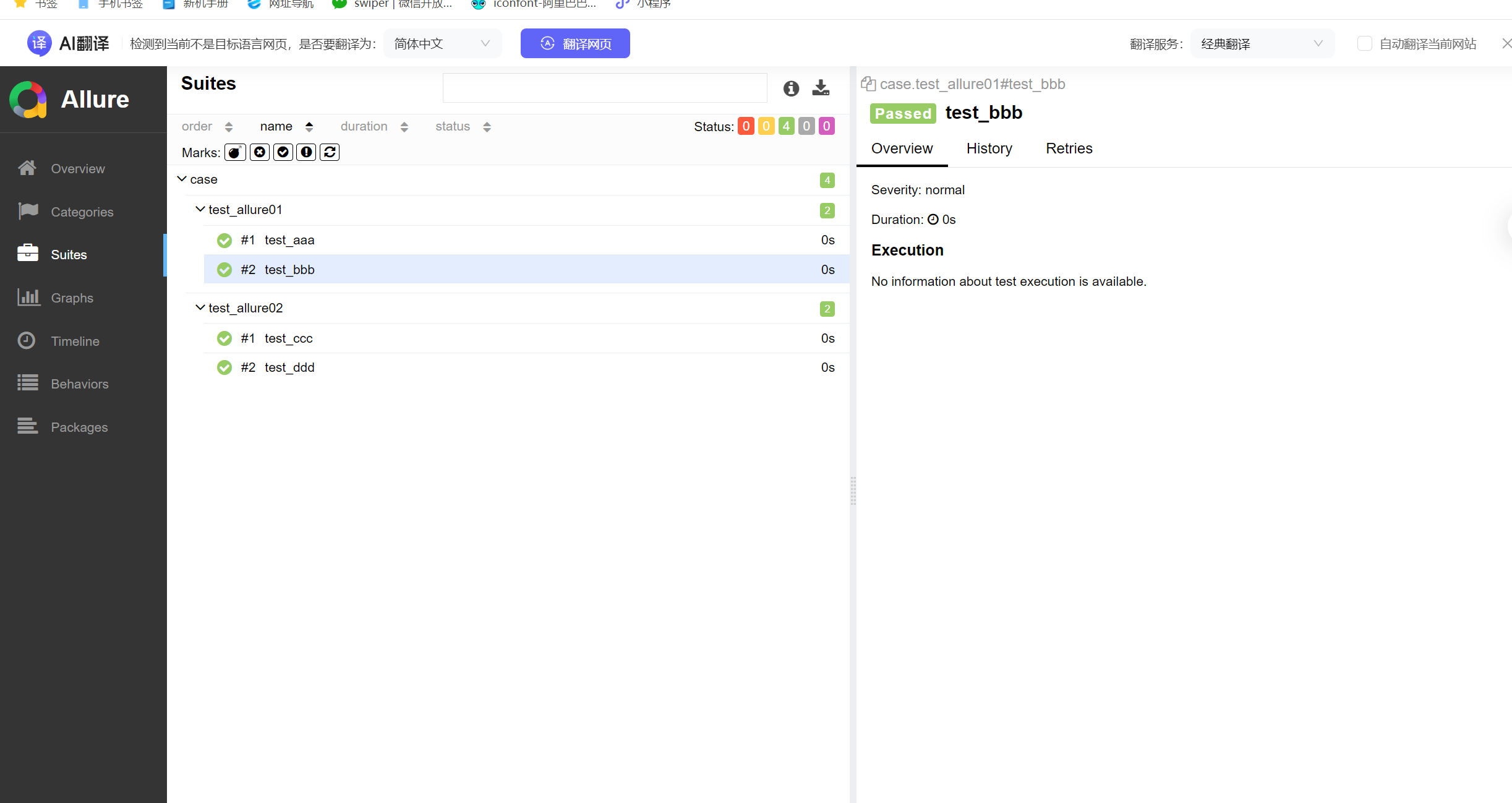
2.指定端口号
#指定端⼝号 (空闲可用端口号)
allure serve --port 8787 .\allure_result\ 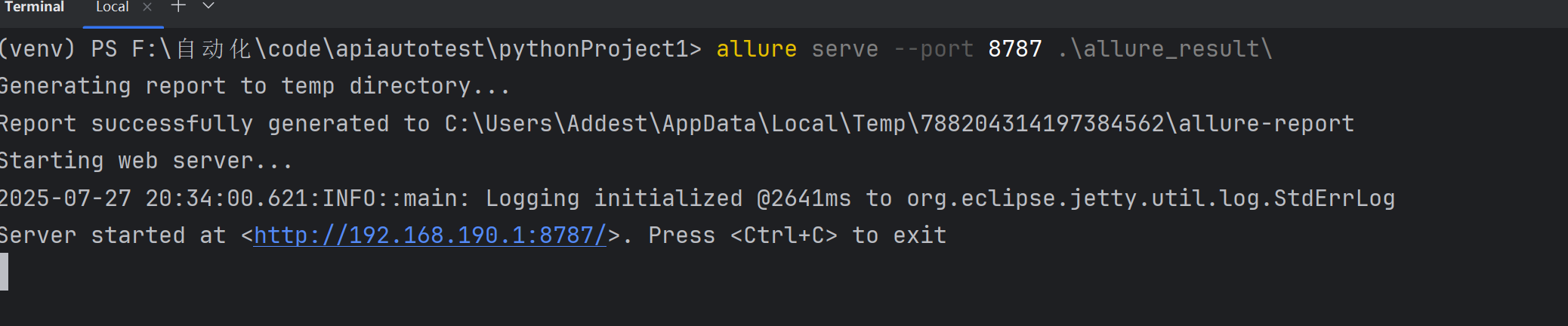
3. 清除之前生成的测试报告
pytest --alluredir=allure_result --clean-alluredir多次生成测试报告会增多文件的数量
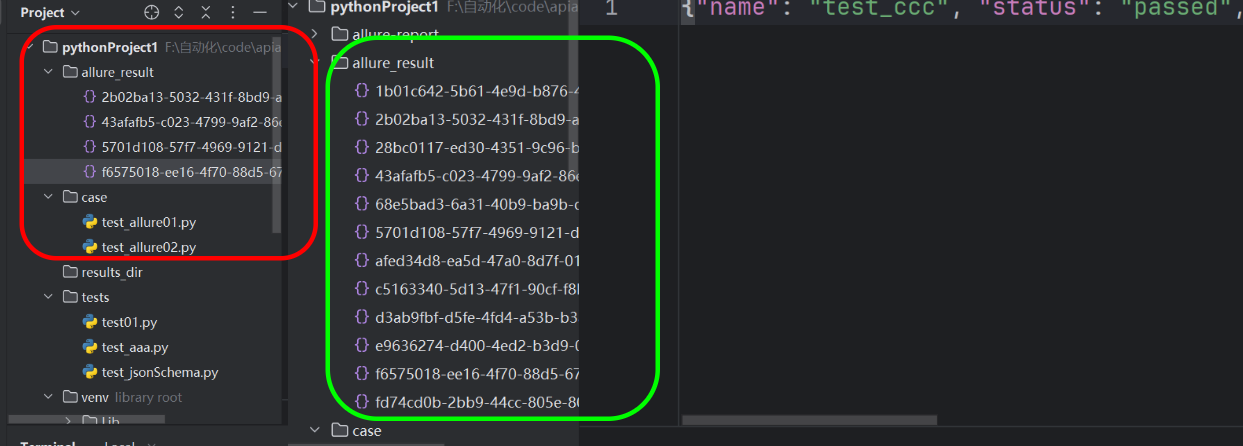
再次查看报告主页无变化,在Suites 可以查看之前的测试记录:
使用 pytest --alluredir=allure_result --clean-alluredir 后可以清除这些记录,保留最新的测试结果。
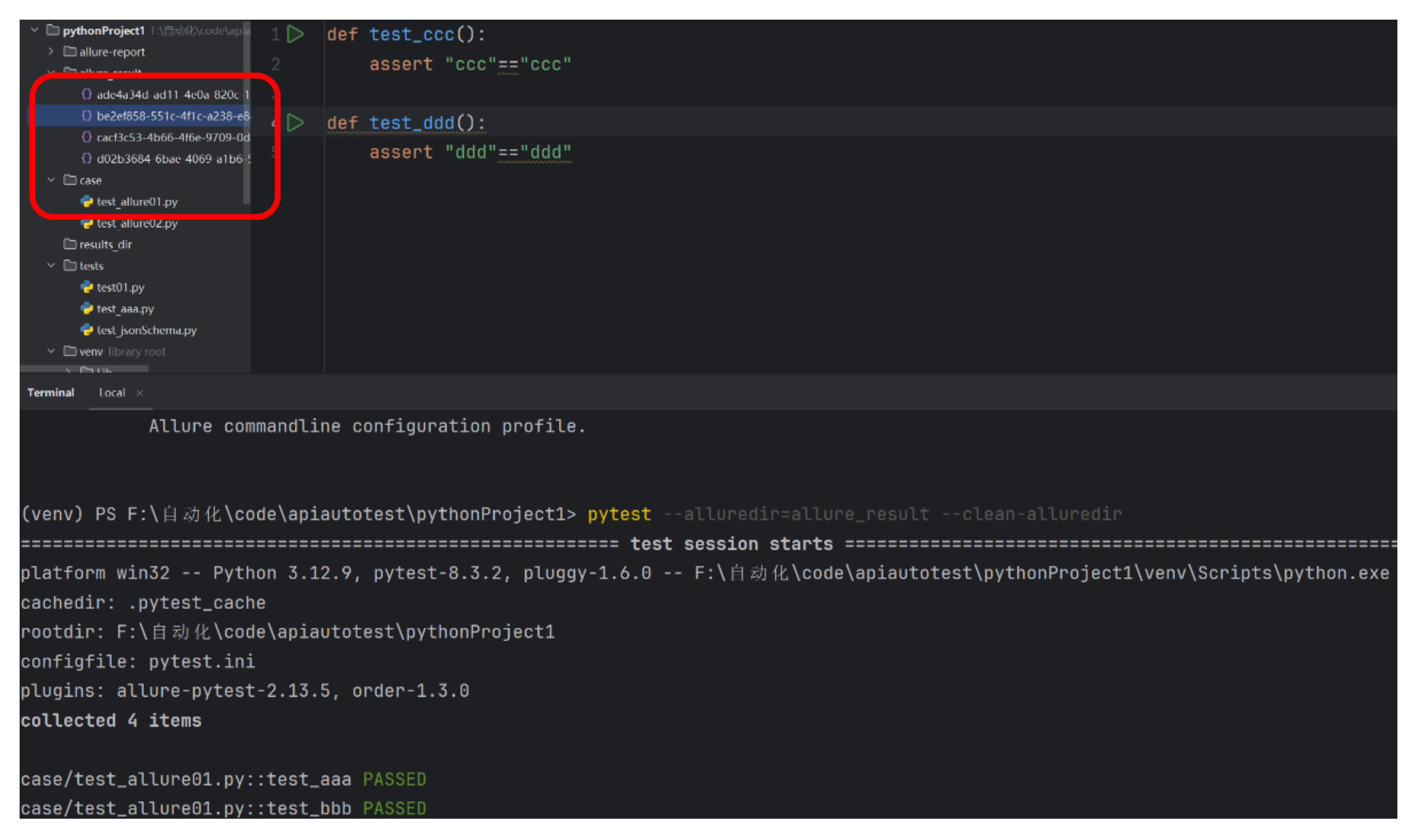
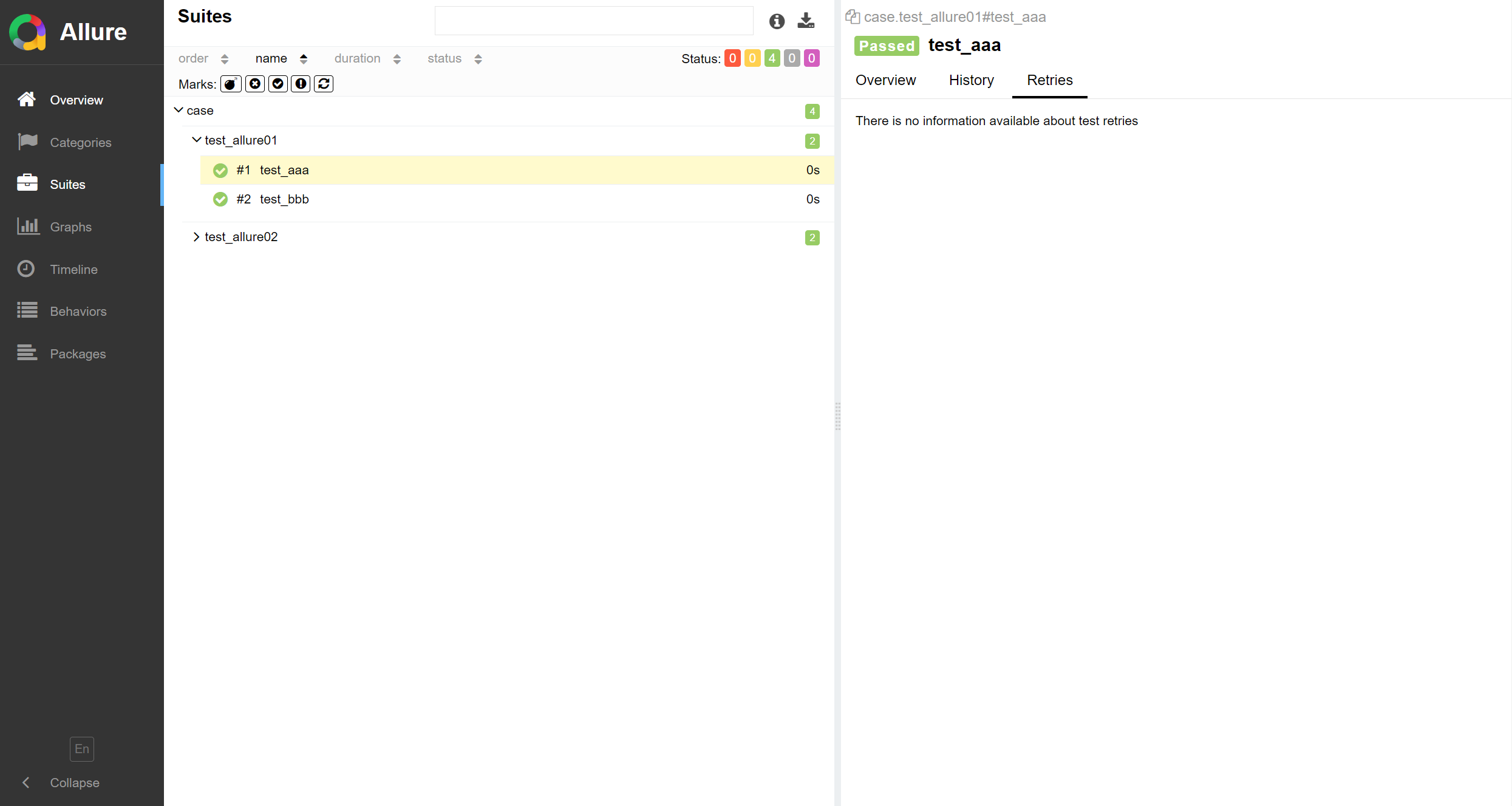
4.配置命令
创建 pytest.ini 文件进行命令配置
[pytest]
addopts = -vs --alluredir allure_result --clean-alluredir
testpaths = ./case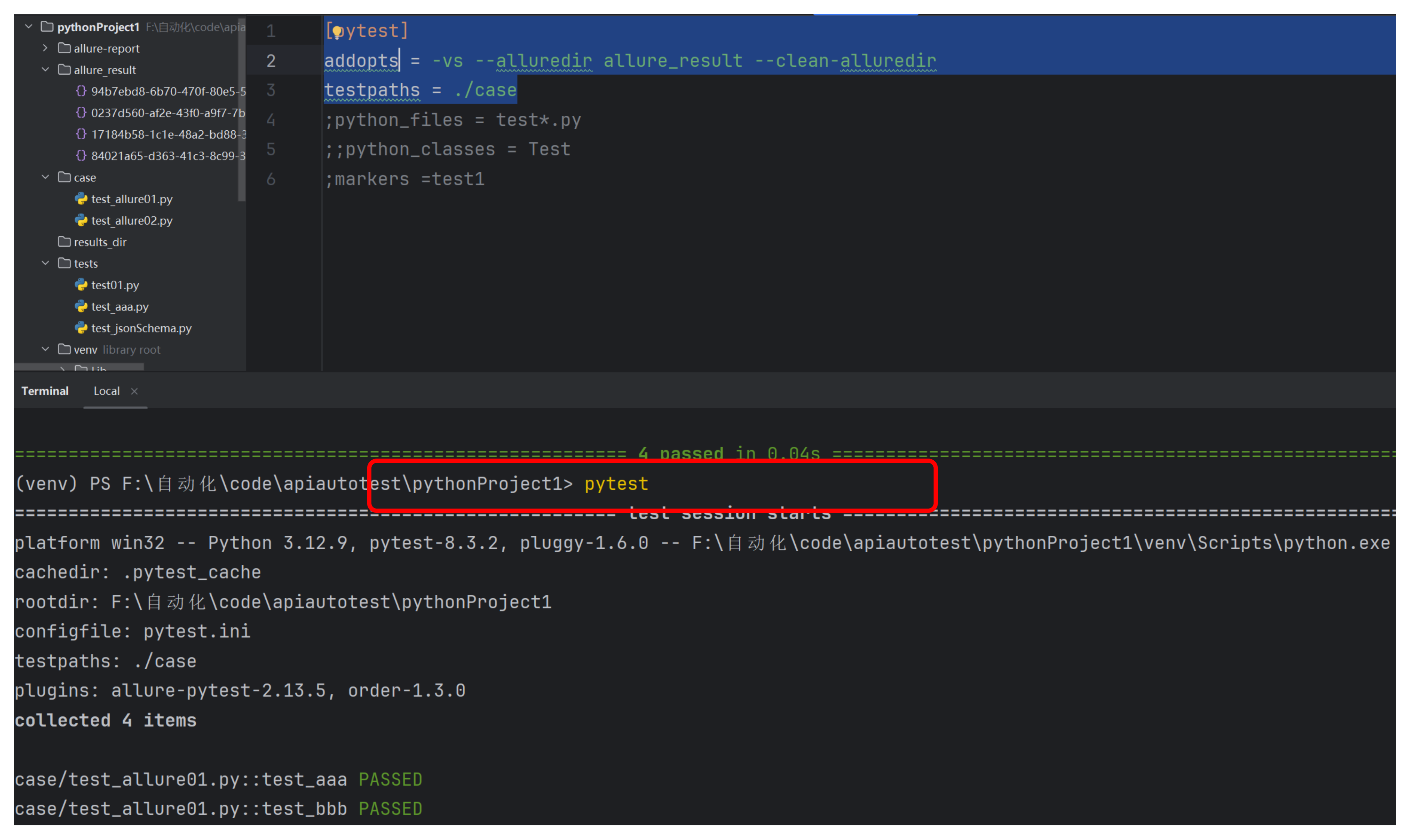
5.本地化生成报告
#清除allure-report存在的报告,将allure_result的报告本地化到allure-report、
allure generate .\allure_result -o .\allure-report --clean
如果 allure-report 路径下存在报告了,我们需要使用 --clean 清除存在的报告

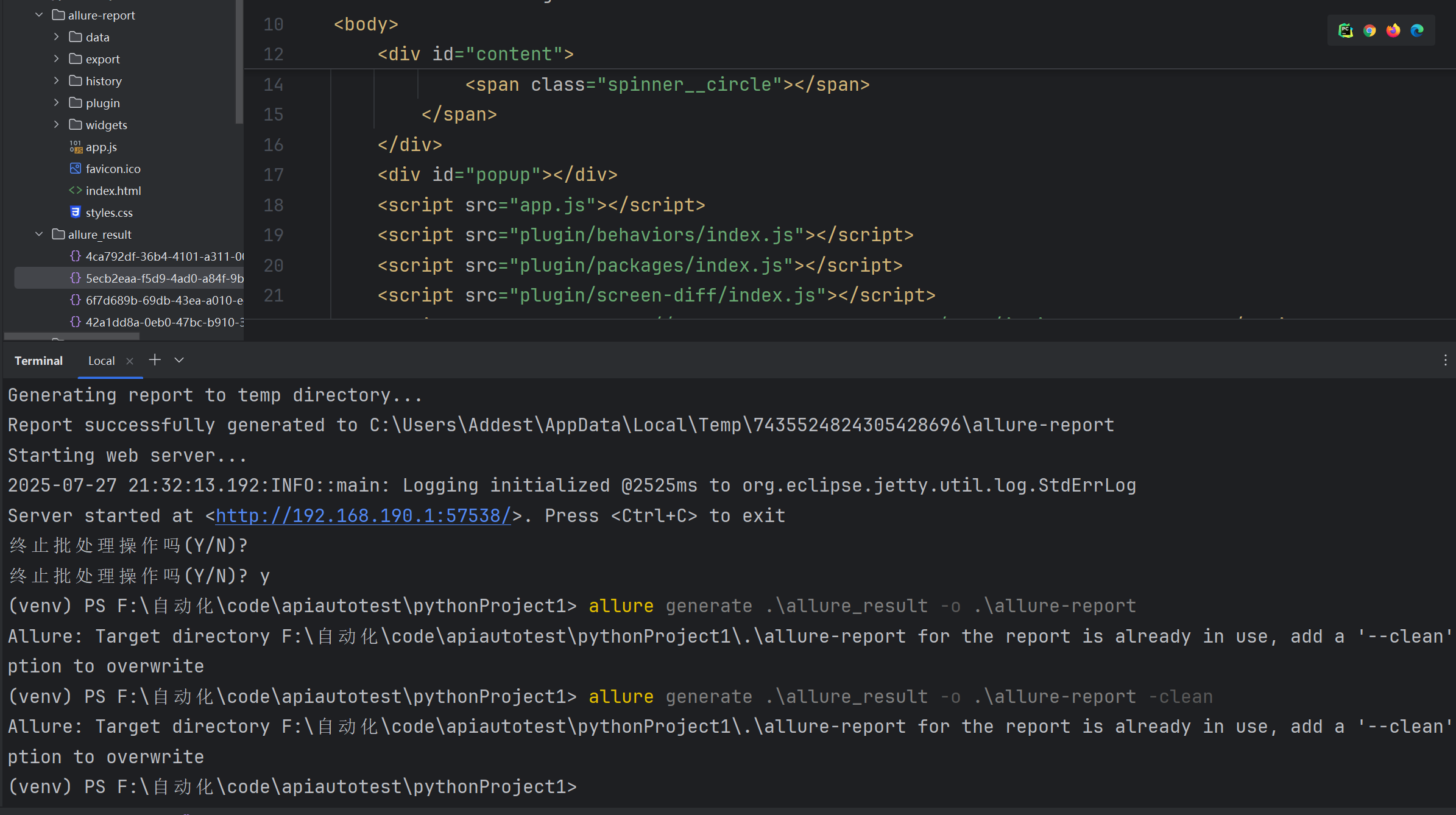
选择浏览器即可查看报告
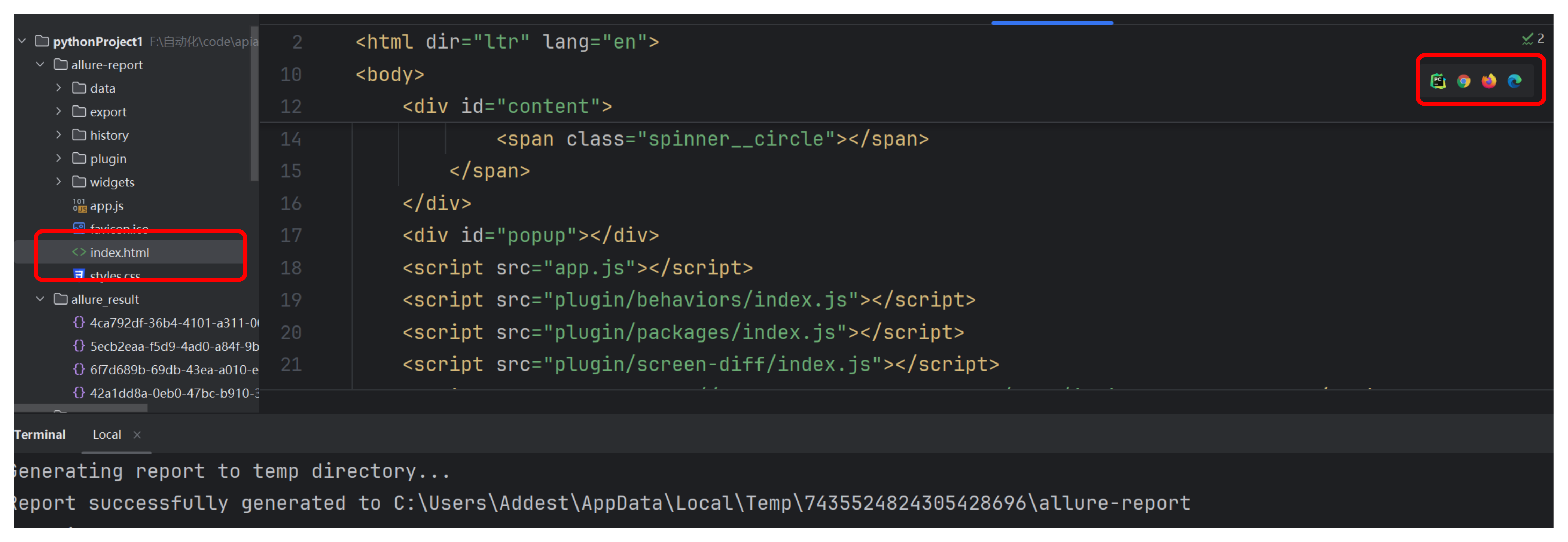
检查错误演示
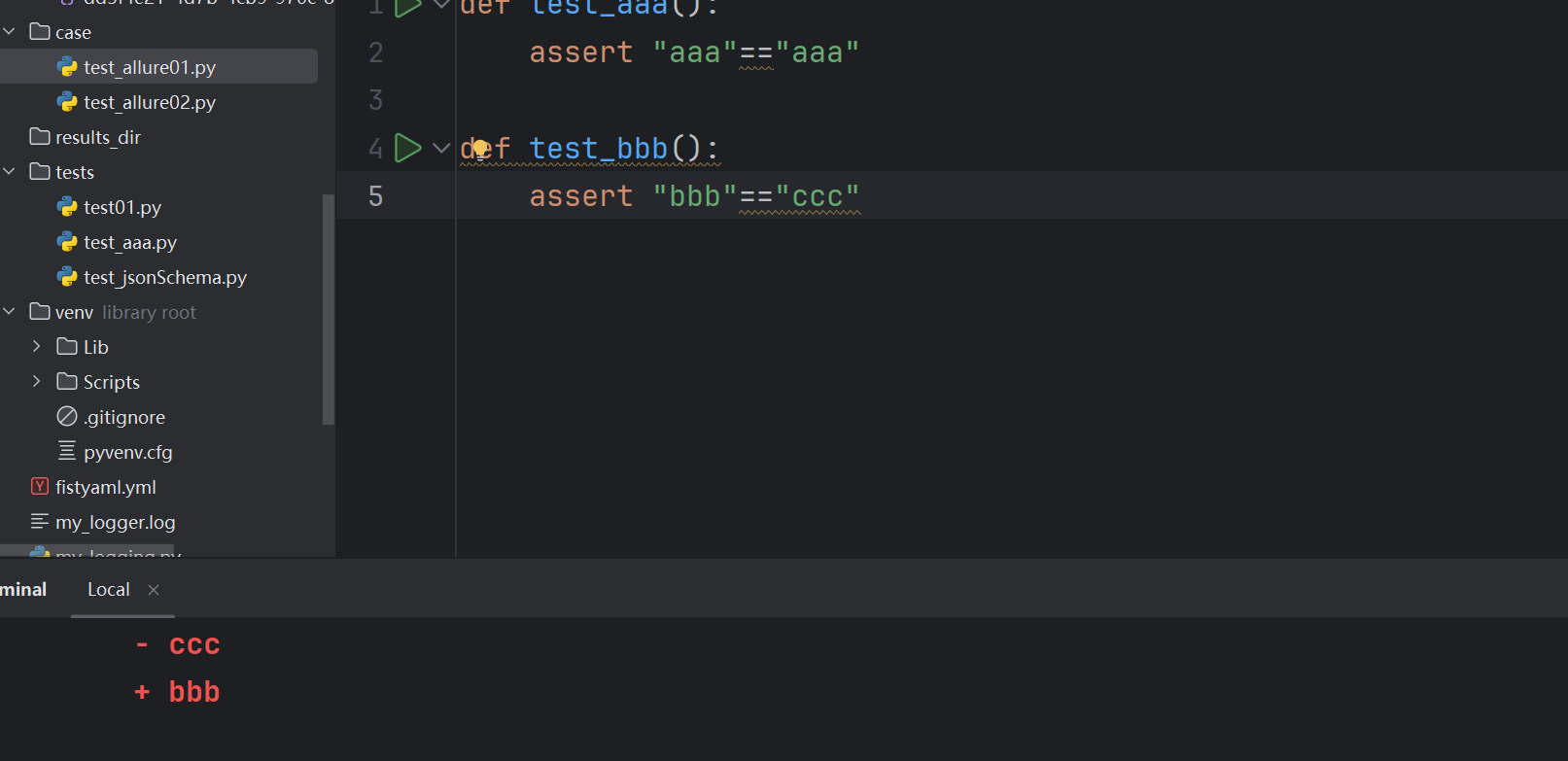
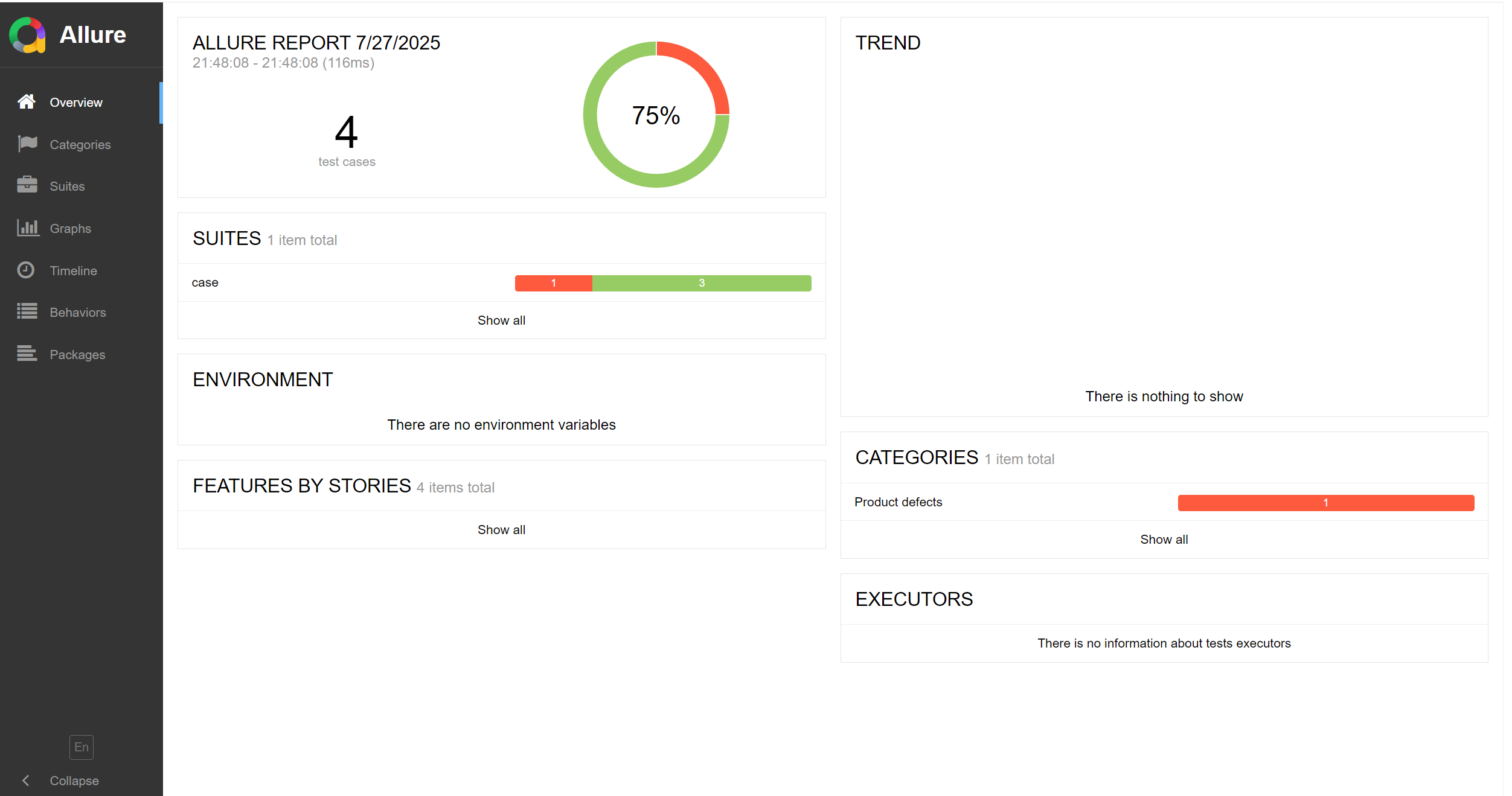
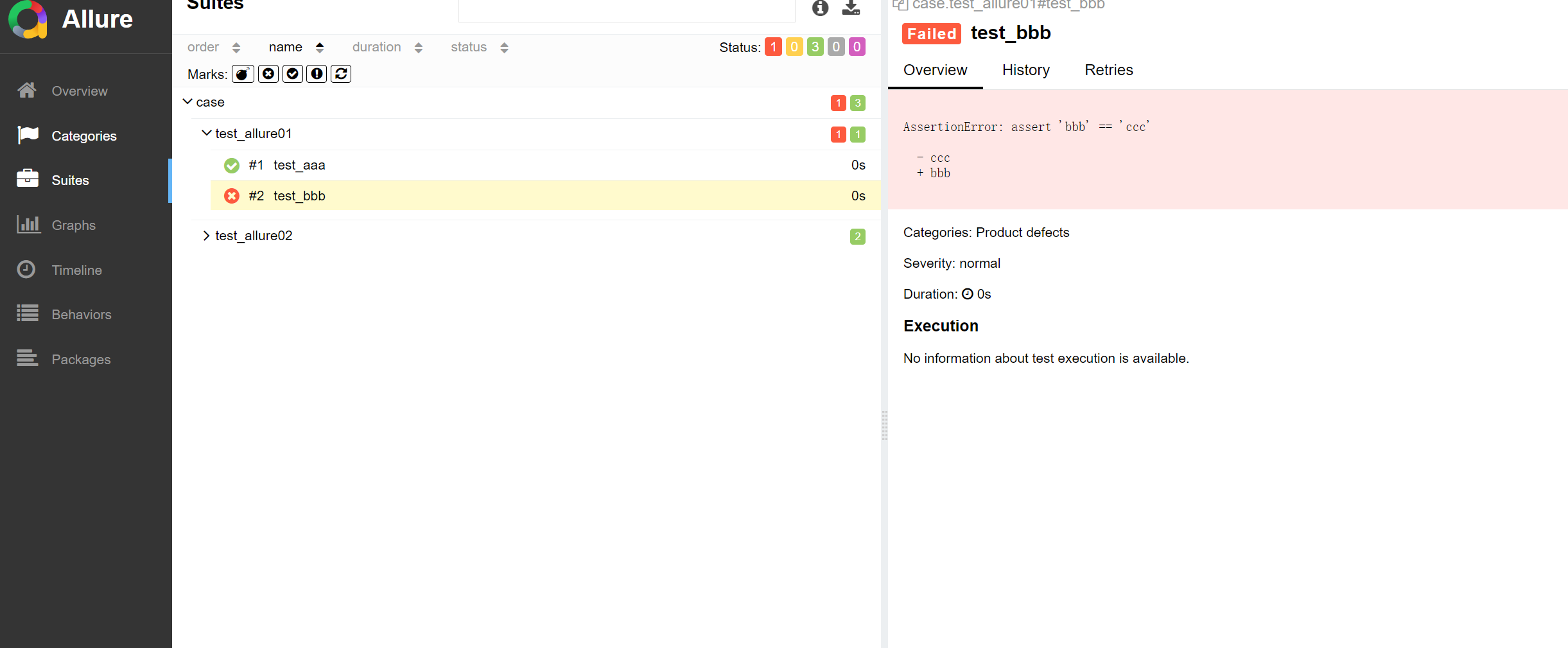
4.思维导图